infotainment OPEL INSIGNIA BREAK 2020 Infotainment-süsteemi juhend (in Estonian)
[x] Cancel search | Manufacturer: OPEL, Model Year: 2020, Model line: INSIGNIA BREAK, Model: OPEL INSIGNIA BREAK 2020Pages: 91, PDF Size: 1.89 MB
Page 53 of 91
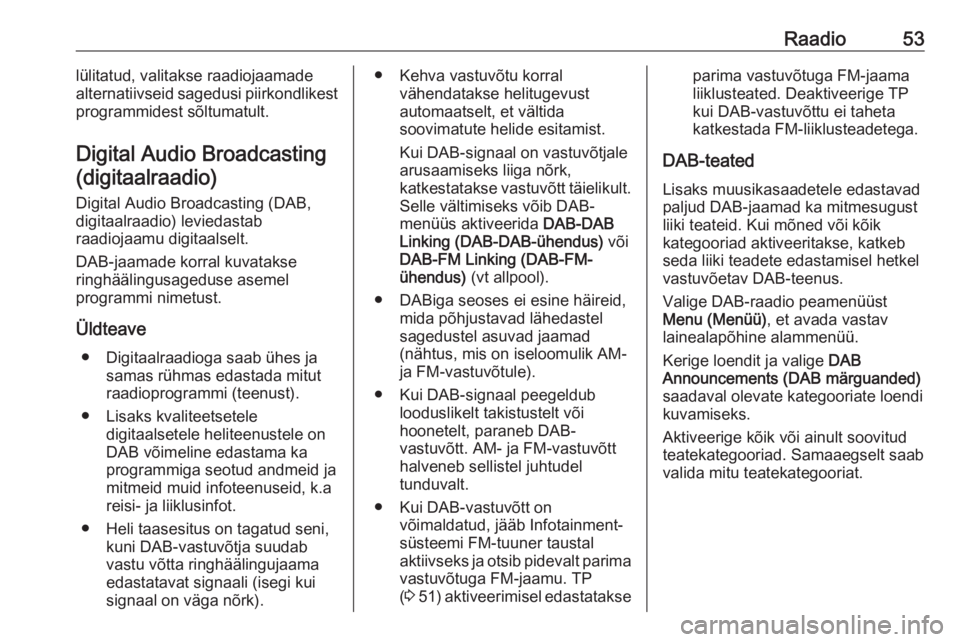
Raadio53lülitatud, valitakse raadiojaamade
alternatiivseid sagedusi piirkondlikest
programmidest sõltumatult.
Digital Audio Broadcasting(digitaalraadio)
Digital Audio Broadcasting (DAB,
digitaalraadio) leviedastab
raadiojaamu digitaalselt.
DAB-jaamade korral kuvatakse
ringhäälingusageduse asemel
programmi nimetust.
Üldteave ● Digitaalraadioga saab ühes ja samas rühmas edastada mitut
raadioprogrammi (teenust).
● Lisaks kvaliteetsetele digitaalsetele heliteenustele onDAB võimeline edastama kaprogrammiga seotud andmeid ja
mitmeid muid infoteenuseid, k.a reisi- ja liiklusinfot.
● Heli taasesitus on tagatud seni, kuni DAB-vastuvõtja suudabvastu võtta ringhäälingujaama
edastatavat signaali (isegi kui
signaal on väga nõrk).● Kehva vastuvõtu korral vähendatakse helitugevust
automaatselt, et vältida
soovimatute helide esitamist.
Kui DAB-signaal on vastuvõtjale
arusaamiseks liiga nõrk,
katkestatakse vastuvõtt täielikult.
Selle vältimiseks võib DAB-
menüüs aktiveerida DAB-DAB
Linking (DAB-DAB-ühendus) või
DAB-FM Linking (DAB-FM-
ühendus) (vt allpool).
● DABiga seoses ei esine häireid, mida põhjustavad lähedastel
sagedustel asuvad jaamad
(nähtus, mis on iseloomulik AM-
ja FM-vastuvõtule).
● Kui DAB-signaal peegeldub looduslikelt takistustelt või
hoonetelt, paraneb DAB-
vastuvõtt. AM- ja FM-vastuvõtt halveneb sellistel juhtudel
tunduvalt.
● Kui DAB-vastuvõtt on võimaldatud, jääb Infotainment-
süsteemi FM-tuuner taustal
aktiivseks ja otsib pidevalt parima vastuvõtuga FM-jaamu. TP
( 3 51 ) aktiveerimisel edastatakseparima vastuvõtuga FM-jaama
liiklusteated. Deaktiveerige TP
kui DAB-vastuvõttu ei taheta
katkestada FM-liiklusteadetega.
DAB-teated Lisaks muusikasaadetele edastavad
paljud DAB-jaamad ka mitmesugust liiki teateid. Kui mõned või kõik
kategooriad aktiveeritakse, katkeb
seda liiki teadete edastamisel hetkel
vastuvõetav DAB-teenus.
Valige DAB-raadio peamenüüst
Menu (Menüü) , et avada vastav
lainealapõhine alammenüü.
Kerige loendit ja valige DAB
Announcements (DAB märguanded)
saadaval olevate kategooriate loendi
kuvamiseks.
Aktiveerige kõik või ainult soovitud
teatekategooriad. Samaaegselt saab
valida mitu teatekategooriat.
Page 54 of 91
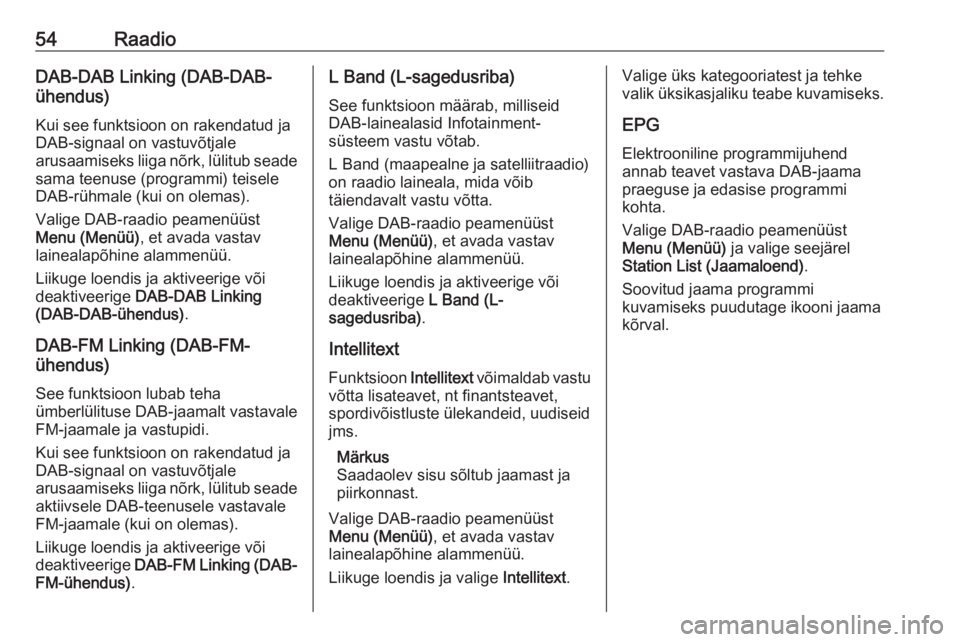
54RaadioDAB-DAB Linking (DAB-DAB-
ühendus)
Kui see funktsioon on rakendatud ja
DAB-signaal on vastuvõtjale
arusaamiseks liiga nõrk, lülitub seade sama teenuse (programmi) teisele
DAB-rühmale (kui on olemas).
Valige DAB-raadio peamenüüst
Menu (Menüü) , et avada vastav
lainealapõhine alammenüü.
Liikuge loendis ja aktiveerige või
deaktiveerige DAB-DAB Linking
(DAB-DAB-ühendus) .
DAB-FM Linking (DAB-FM-
ühendus)
See funktsioon lubab teha
ümberlülituse DAB-jaamalt vastavale
FM-jaamale ja vastupidi.
Kui see funktsioon on rakendatud ja
DAB-signaal on vastuvõtjale
arusaamiseks liiga nõrk, lülitub seade aktiivsele DAB-teenusele vastavale
FM-jaamale (kui on olemas).
Liikuge loendis ja aktiveerige või
deaktiveerige DAB-FM Linking (DAB-
FM-ühendus) .L Band (L-sagedusriba)
See funktsioon määrab, milliseid DAB-lainealasid Infotainment-
süsteem vastu võtab.
L Band (maapealne ja satelliitraadio)
on raadio laineala, mida võib
täiendavalt vastu võtta.
Valige DAB-raadio peamenüüst
Menu (Menüü) , et avada vastav
lainealapõhine alammenüü.
Liikuge loendis ja aktiveerige või
deaktiveerige L Band (L-
sagedusriba) .
Intellitext Funktsioon Intellitext võimaldab vastu
võtta lisateavet, nt finantsteavet,
spordivõistluste ülekandeid, uudiseid jms.
Märkus
Saadaolev sisu sõltub jaamast ja
piirkonnast.
Valige DAB-raadio peamenüüst
Menu (Menüü) , et avada vastav
lainealapõhine alammenüü.
Liikuge loendis ja valige Intellitext.Valige üks kategooriatest ja tehke
valik üksikasjaliku teabe kuvamiseks.
EPG
Elektrooniline programmijuhend
annab teavet vastava DAB-jaama
praeguse ja edasise programmi
kohta.
Valige DAB-raadio peamenüüst
Menu (Menüü) ja valige seejärel
Station List (Jaamaloend) .
Soovitud jaama programmi
kuvamiseks puudutage ikooni jaama
kõrval.
Page 55 of 91
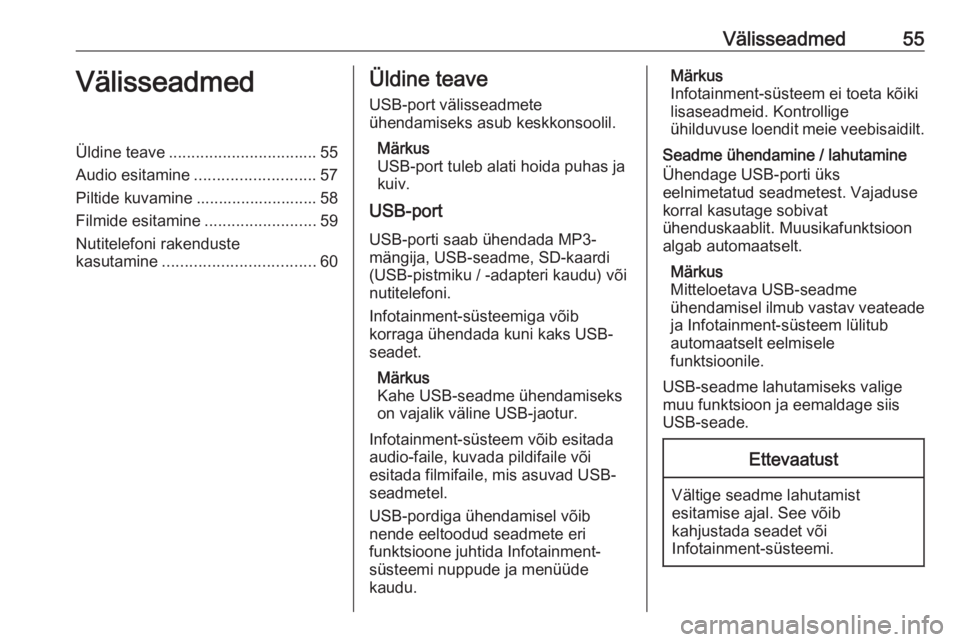
Välisseadmed55VälisseadmedÜldine teave................................. 55
Audio esitamine ........................... 57
Piltide kuvamine ........................... 58
Filmide esitamine .........................59
Nutitelefoni rakenduste
kasutamine .................................. 60Üldine teave
USB-port välisseadmete
ühendamiseks asub keskkonsoolil.
Märkus
USB-port tuleb alati hoida puhas ja
kuiv.
USB-port
USB-porti saab ühendada MP3-
mängija, USB-seadme, SD-kaardi
(USB-pistmiku / -adapteri kaudu) või
nutitelefoni.
Infotainment-süsteemiga võib
korraga ühendada kuni kaks USB-
seadet.
Märkus
Kahe USB-seadme ühendamiseks
on vajalik väline USB-jaotur.
Infotainment-süsteem võib esitada
audio-faile, kuvada pildifaile või
esitada filmifaile, mis asuvad USB-
seadmetel.
USB-pordiga ühendamisel võib
nende eeltoodud seadmete eri
funktsioone juhtida Infotainment-
süsteemi nuppude ja menüüde
kaudu.Märkus
Infotainment-süsteem ei toeta kõiki
lisaseadmeid. Kontrollige
ühilduvuse loendit meie veebisaidilt.
Seadme ühendamine / lahutamine Ühendage USB-porti üks
eelnimetatud seadmetest. Vajaduse
korral kasutage sobivat
ühenduskaablit. Muusikafunktsioon
algab automaatselt.
Märkus
Mitteloetava USB-seadme
ühendamisel ilmub vastav veateade ja Infotainment-süsteem lülitub
automaatselt eelmisele
funktsioonile.
USB-seadme lahutamiseks valige
muu funktsioon ja eemaldage siis
USB-seade.Ettevaatust
Vältige seadme lahutamist
esitamise ajal. See võib
kahjustada seadet või
Infotainment-süsteemi.
Page 56 of 91
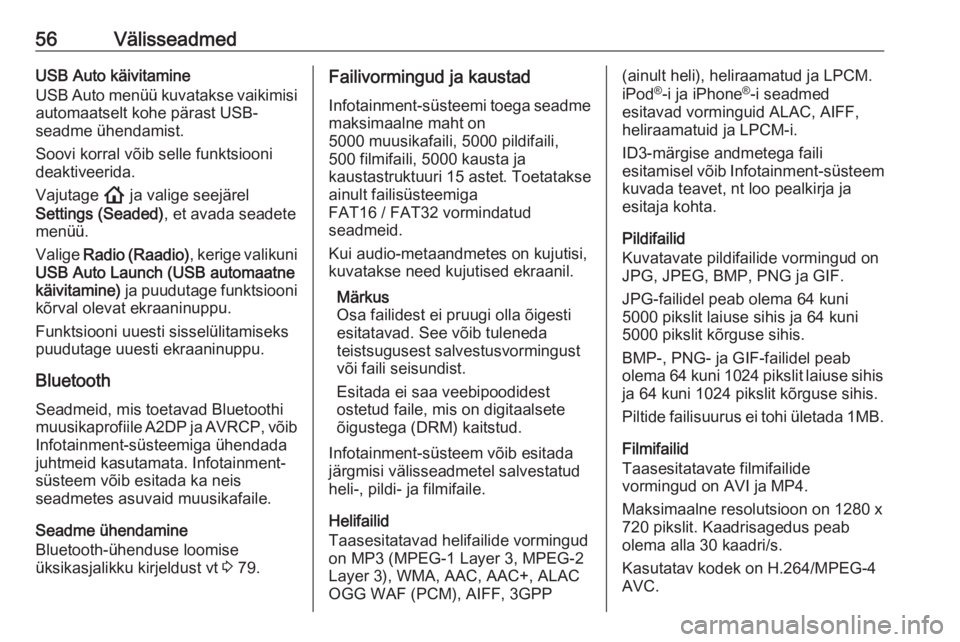
56VälisseadmedUSB Auto käivitamine
USB Auto menüü kuvatakse vaikimisi automaatselt kohe pärast USB-
seadme ühendamist.
Soovi korral võib selle funktsiooni
deaktiveerida.
Vajutage ! ja valige seejärel
Settings (Seaded) , et avada seadete
menüü.
Valige Radio (Raadio) , kerige valikuni
USB Auto Launch (USB automaatne
käivitamine) ja puudutage funktsiooni
kõrval olevat ekraaninuppu.
Funktsiooni uuesti sisselülitamiseks
puudutage uuesti ekraaninuppu.
Bluetooth
Seadmeid, mis toetavad Bluetoothi
muusikaprofiile A2DP ja AVRCP, võib
Infotainment-süsteemiga ühendada
juhtmeid kasutamata. Infotainment-
süsteem võib esitada ka neis
seadmetes asuvaid muusikafaile.
Seadme ühendamine
Bluetooth-ühenduse loomise
üksikasjalikku kirjeldust vt 3 79.Failivormingud ja kaustad
Infotainment-süsteemi toega seadme maksimaalne maht on
5000 muusikafaili, 5000 pildifaili,
500 filmifaili, 5000 kausta ja
kaustastruktuuri 15 astet. Toetatakse ainult failisüsteemiga
FAT16 / FAT32 vormindatud
seadmeid.
Kui audio-metaandmetes on kujutisi,
kuvatakse need kujutised ekraanil.
Märkus
Osa failidest ei pruugi olla õigesti
esitatavad. See võib tuleneda
teistsugusest salvestusvormingust
või faili seisundist.
Esitada ei saa veebipoodidest
ostetud faile, mis on digitaalsete
õigustega (DRM) kaitstud.
Infotainment-süsteem võib esitada järgmisi välisseadmetel salvestatud
heli-, pildi- ja filmifaile.
Helifailid
Taasesitatavad helifailide vormingud
on MP3 (MPEG-1 Layer 3, MPEG-2 Layer 3), WMA, AAC, AAC+, ALACOGG WAF (PCM), AIFF, 3GPP(ainult heli), heliraamatud ja LPCM.
iPod ®
-i ja iPhone ®
-i seadmed
esitavad vorminguid ALAC, AIFF,
heliraamatuid ja LPCM-i.
ID3-märgise andmetega faili
esitamisel võib Infotainment-süsteem kuvada teavet, nt loo pealkirja ja
esitaja kohta.
Pildifailid
Kuvatavate pildifailide vormingud on
JPG, JPEG, BMP, PNG ja GIF.
JPG-failidel peab olema 64 kuni
5000 pikslit laiuse sihis ja 64 kuni
5000 pikslit kõrguse sihis.
BMP-, PNG- ja GIF-failidel peab
olema 64 kuni 1024 pikslit laiuse sihis ja 64 kuni 1024 pikslit kõrguse sihis.
Piltide failisuurus ei tohi ületada 1MB.
Filmifailid
Taasesitatavate filmifailide
vormingud on AVI ja MP4.
Maksimaalne resolutsioon on 1280 x
720 pikslit. Kaadrisagedus peab
olema alla 30 kaadri/s.
Kasutatav kodek on H.264/MPEG-4
AVC.
Page 57 of 91
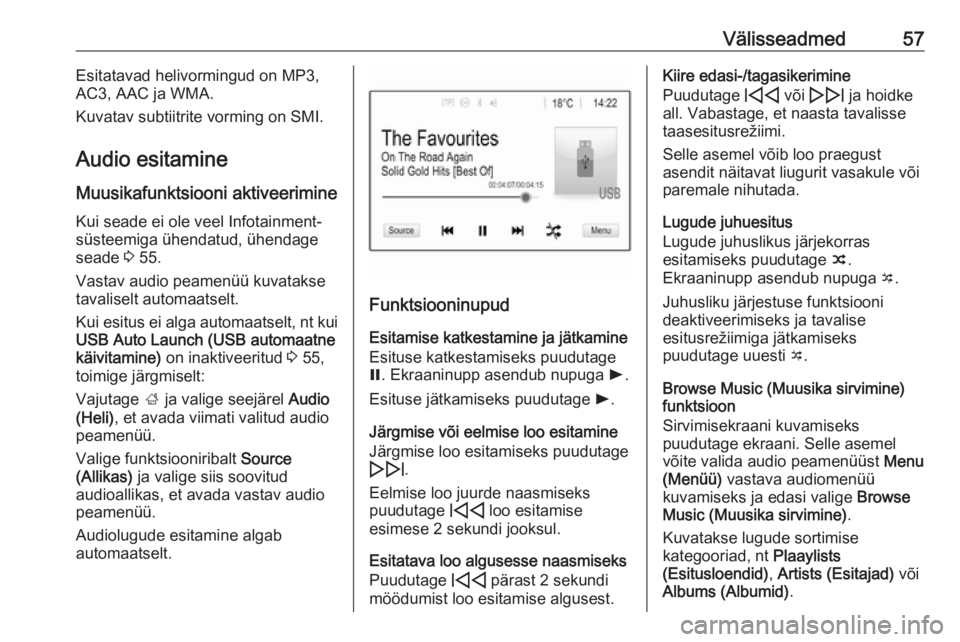
Välisseadmed57Esitatavad helivormingud on MP3,
AC3, AAC ja WMA.
Kuvatav subtiitrite vorming on SMI.
Audio esitamine
Muusikafunktsiooni aktiveerimine Kui seade ei ole veel Infotainment-
süsteemiga ühendatud, ühendage
seade 3 55.
Vastav audio peamenüü kuvatakse
tavaliselt automaatselt.
Kui esitus ei alga automaatselt, nt kui USB Auto Launch (USB automaatne
käivitamine) on inaktiveeritud 3 55,
toimige järgmiselt:
Vajutage ; ja valige seejärel Audio
(Heli) , et avada viimati valitud audio
peamenüü.
Valige funktsiooniribalt Source
(Allikas) ja valige siis soovitud
audioallikas, et avada vastav audio peamenüü.
Audiolugude esitamine algab
automaatselt.
Funktsiooninupud
Esitamise katkestamine ja jätkamine
Esituse katkestamiseks puudutage
= . Ekraaninupp asendub nupuga l.
Esituse jätkamiseks puudutage l.
Järgmise või eelmise loo esitamine
Järgmise loo esitamiseks puudutage
e .
Eelmise loo juurde naasmiseks
puudutage d loo esitamise
esimese 2 sekundi jooksul.
Esitatava loo algusesse naasmiseks
Puudutage d pärast 2 sekundi
möödumist loo esitamise algusest.
Kiire edasi-/tagasikerimine
Puudutage d või e ja hoidke
all. Vabastage, et naasta tavalisse
taasesitusrežiimi.
Selle asemel võib loo praegust
asendit näitavat liugurit vasakule või
paremale nihutada.
Lugude juhuesitus
Lugude juhuslikus järjekorras
esitamiseks puudutage n.
Ekraaninupp asendub nupuga o.
Juhusliku järjestuse funktsiooni
deaktiveerimiseks ja tavalise
esitusrežiimiga jätkamiseks
puudutage uuesti o.
Browse Music (Muusika sirvimine) funktsioon
Sirvimisekraani kuvamiseks
puudutage ekraani. Selle asemel
võite valida audio peamenüüst Menu
(Menüü) vastava audiomenüü
kuvamiseks ja edasi valige Browse
Music (Muusika sirvimine) .
Kuvatakse lugude sortimise
kategooriad, nt Plaaylists
(Esitusloendid) , Artists (Esitajad) või
Albums (Albumid) .
Page 58 of 91
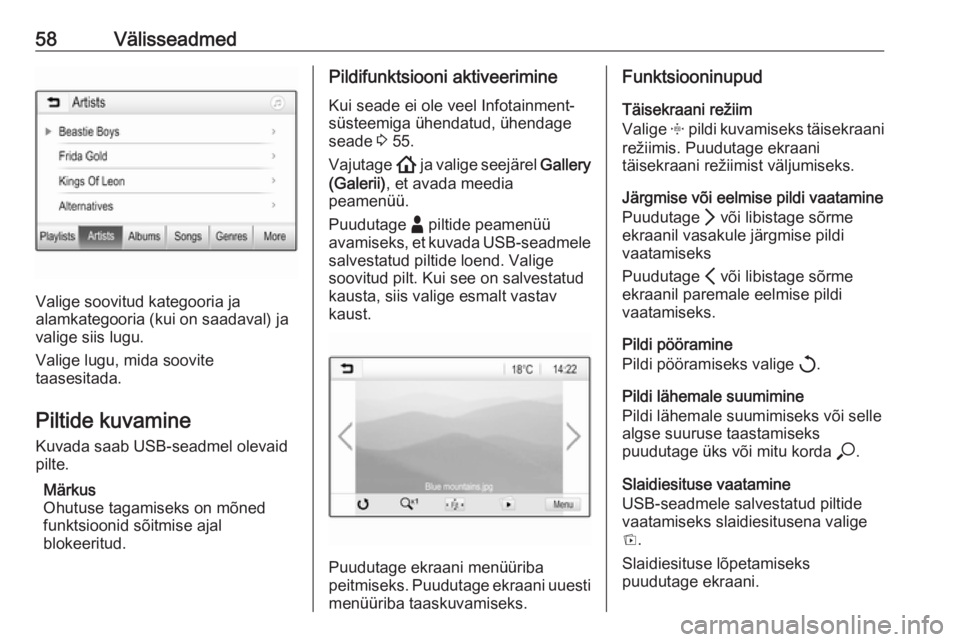
58Välisseadmed
Valige soovitud kategooria ja
alamkategooria (kui on saadaval) ja
valige siis lugu.
Valige lugu, mida soovite
taasesitada.
Piltide kuvamine
Kuvada saab USB-seadmel olevaid
pilte.
Märkus
Ohutuse tagamiseks on mõned
funktsioonid sõitmise ajal
blokeeritud.
Pildifunktsiooni aktiveerimine
Kui seade ei ole veel Infotainment-
süsteemiga ühendatud, ühendage
seade 3 55.
Vajutage ! ja valige seejärel Gallery
(Galerii) , et avada meedia
peamenüü.
Puudutage - piltide peamenüü
avamiseks, et kuvada USB-seadmele salvestatud piltide loend. Valige
soovitud pilt. Kui see on salvestatud
kausta, siis valige esmalt vastav
kaust.
Puudutage ekraani menüüriba
peitmiseks. Puudutage ekraani uuesti
menüüriba taaskuvamiseks.
Funktsiooninupud
Täisekraani režiim
Valige x pildi kuvamiseks täisekraani
režiimis. Puudutage ekraani
täisekraani režiimist väljumiseks.
Järgmise või eelmise pildi vaatamine
Puudutage Q või libistage sõrme
ekraanil vasakule järgmise pildi
vaatamiseks
Puudutage P või libistage sõrme
ekraanil paremale eelmise pildi
vaatamiseks.
Pildi pööramine
Pildi pööramiseks valige h.
Pildi lähemale suumimine
Pildi lähemale suumimiseks või selle
algse suuruse taastamiseks
puudutage üks või mitu korda *.
Slaidiesituse vaatamine
USB-seadmele salvestatud piltide
vaatamiseks slaidiesitusena valige
t .
Slaidiesituse lõpetamiseks
puudutage ekraani.
Page 59 of 91

Välisseadmed59PildimenüüValige ekraani alumiselt realt Menu
(Menüü) , et kuvada Picture Menu
(Pildimenüü) .
Slaidiesituse aeg
Valige Slide Show Time (Slaidiseansi
aeg) , et kuvada võimalike ajaliste
järjestuste loend ja valige soovitud
ajaline järjestus.
Kella ja temperatuuri kuva
Kellaaja ja temperatuuri kuvamiseks
täisekraanrežiimis aktiveerige Clock.
Temp. Display (Kella ja temperatuuri kuva) .
Kuvaseaded
Heleduse ja kontrastsuse
reguleerimise alammenüü avamiseks valige Display Settings (Kuva
seaded) .
Seade kohandamiseks puudutage seadeid + või -.
Filmide esitamine
Kuvada saab USB-seadmel olevaid
filme.
Märkus
Ohutuse tagamiseks pole filmide
funktsioon sõidu ajal kättesaadav.
Filmifunktsiooni aktiveerimine
Kui seade ei ole veel Infotainment-
süsteemiga ühendatud, ühendage
seade 3 55.
Vajutage ! ja valige seejärel Gallery
(Galerii) , et avada meedia
peamenüü.
Puudutage m filmide peamenüü
avamiseks, et kuvada USB-seadmele
salvestatud üksuste loend. Valida
soovitud film. Kui see on salvestatud
kausta, siis valige esmalt vastav
kaust.Näidatakse filmi.
Funktsiooninupud
Täisekraan
Valige x filmi kuvamiseks täisekraani
režiimis. Puudutage ekraani
täisekraani režiimist väljumiseks.
Esitamise katkestamine ja jätkamine Esituse katkestamiseks puudutage
= . Ekraaninupp asendub nupuga l.
Esituse jätkamiseks puudutage l.
Järgmise või eelmise loo esitamine
Puudutage /, et esitada järgmist
filmifaili.
Page 60 of 91

60VälisseadmedEelmise filmifaili juurde naasmiseks
puudutage % filmifaili esitamise
esimese 5 sekundi jooksul.
Esitatava filmi algusesse naasmine
Puudutage % pärast 5 sekundi
möödumist filmifaili esitamise
algusest.
Kiire edasi-/tagasikerimine
Puudutage % või / ja hoidke all.
Vabastage, et naasta tavalisse
taasesitusrežiimi.
FilmimenüüValige ekraani alumiselt realt Menu
(Menüü) , et kuvada Movie Menu
(Filmimenüü) .
Kella ja temperatuuri kuva
Kellaaja ja temperatuuri kuvamiseks
täisekraanrežiimis aktiveerige Clock.
Temp. Display (Kella ja temperatuuri kuva) .
Kuvaseaded
Heleduse ja kontrastsuse
reguleerimise alammenüü avamiseks valige Display Settings (Kuva
seaded) .
Seade kohandamiseks puudutage seadeid + või -.
Nutitelefoni rakenduste
kasutamine
Telefoni projektsioonTelefoni projektsiooni rakendused
Apple CarPlay™ ja Android Auto™
kuvavad infoekraanil nutitelefonist
valitud rakendusi ja võimaldavad neid
kasutada otse Infotainment-süsteemi
juhtseadiste kaudu.
Küsige seadme tootjalt, kas see
funktsioon ühildub nutitelefoniga ja
kas see rakendus on teie
asukohariigis saadaval.
Nutitelefoni ettevalmistamine
Android-telefon: Laadige rakendus
Android Auto Google Play™ poest nutitelefoni.
iPhone: Veenduge, et nutitelefonis on
Siri ®
aktiveeritud.
Telefoni projektsiooni aktiveerimine
seadete menüüs
Vajutage !, et kuvada avakuva, ja
seejärel valige Settings (Seaded) .
Sirvige loendit, kuni suvandini
Apple CarPlay või Android Auto .
Page 61 of 91

Välisseadmed61Veenduge et vastav rakendus on
aktiveeritud.
Mobiiltelefoni ühendamine
Ühendage nutitelefon USB-porti
3 55.
Telefoni projektsiooni käivitamine
Telefoni projektsiooni funktsiooni
käivitamiseks vajutage ! ja valige
siis Projection (Projektsioon) .
Märkus
Kui Infotainment-süsteem tunneb
rakenduse ära, võib rakenduse ikooniks muutuda Apple CarPlay või
Android Auto .
Selle asemel võib funktsiooni
aktiveerida ! vajutamisega mõne
sekundi vältel.
Kuvatav telefoni projektsiooni ekraan
sõltub nutitelefonist ja tarkvara
versioonist.
Avakuvale naasmine
Vajutage !.BringGo
BringGo on navigeerimisrakendus,
mis võimaldab asukoha otsingut,
kaardi kuvamist ja marsruudi
juhtimist.
Märkus
Enne rakenduse allalaadimist
kontrollige, kas BringGo on antud
sõiduki jaoks saadaval.
Rakenduse allalaadimine
Enne BringGo kasutamist
Infotainment-süsteemi juhtseadiste ja menüüde kaudu tuleb vastav
rakendus installida nutitelefoni.
Laadige rakendus alla App Store ®-st
või Google Play poest.
BringGo aktiveerimine seadete
menüüs
Vajutage !, et kuvada avakuva, ja
seejärel valige Settings (Seaded) .
Sirvige loendit, kuni suvandini
BringGo .
Veenduge et rakendus on
aktiveeritud.Mobiiltelefoni ühendamine
Ühendage nutitelefon USB-porti
3 55.
BringGo käivitamine
Rakenduse käivitamiseks
vajutage ! ja valige seejärel ikoon
Nav .
Rakenduse peamenüüd kuvatakse
infoekraanil.
Edasiseks teabeks rakenduse
kasutamise kohta vaadake juhiseid
tootja veebisaidilt.
Page 62 of 91
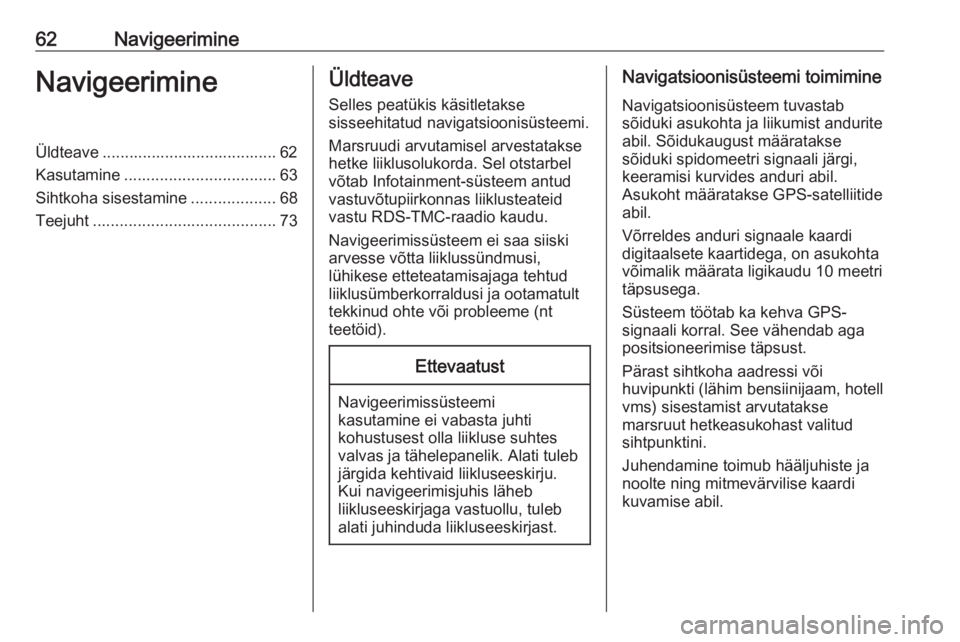
62NavigeerimineNavigeerimineÜldteave ....................................... 62
Kasutamine .................................. 63
Sihtkoha sisestamine ...................68
Teejuht ......................................... 73Üldteave
Selles peatükis käsitletakse
sisseehitatud navigatsioonisüsteemi.
Marsruudi arvutamisel arvestatakse
hetke liiklusolukorda. Sel otstarbel
võtab Infotainment-süsteem antud
vastuvõtupiirkonnas liiklusteateid
vastu RDS-TMC-raadio kaudu.
Navigeerimissüsteem ei saa siiski
arvesse võtta liiklussündmusi,
lühikese etteteatamisajaga tehtud
liiklusümberkorraldusi ja ootamatult
tekkinud ohte või probleeme (nt
teetöid).Ettevaatust
Navigeerimissüsteemi
kasutamine ei vabasta juhti
kohustusest olla liikluse suhtes
valvas ja tähelepanelik. Alati tuleb järgida kehtivaid liikluseeskirju.
Kui navigeerimisjuhis läheb
liikluseeskirjaga vastuollu, tuleb
alati juhinduda liikluseeskirjast.
Navigatsioonisüsteemi toimimine
Navigatsioonisüsteem tuvastab
sõiduki asukohta ja liikumist andurite
abil. Sõidukaugust määratakse
sõiduki spidomeetri signaali järgi,
keeramisi kurvides anduri abil.
Asukoht määratakse GPS-satelliitide
abil.
Võrreldes anduri signaale kaardi
digitaalsete kaartidega, on asukohta
võimalik määrata ligikaudu 10 meetri
täpsusega.
Süsteem töötab ka kehva GPS-
signaali korral. See vähendab aga
positsioneerimise täpsust.
Pärast sihtkoha aadressi või
huvipunkti (lähim bensiinijaam, hotell
vms) sisestamist arvutatakse
marsruut hetkeasukohast valitud
sihtpunktini.
Juhendamine toimub hääljuhiste ja
noolte ning mitmevärvilise kaardi
kuvamise abil.